
【Blender】オブジェクトをグランドに落下させて配置するAdd-on
過去にblenderartists.orgで議論されていたAdd-onのメモ。
Blender 2.8系でも動作するよう有志の手で移植されている。
オブジェクトをグランドに配置する際、スナップ機能を使って、一つ一つ手作業でやっても良いのだが、数が多くなると結構面倒くさい。
このようなAdd-onを利用すれば、手間が省ける。
<Blender 2.91>
■Drop to Ground (Add-on)
v.2.83対応版https://gist.github.com/iperson/0d972fbe91c1275d3b3938b02bb4b8ae
■Drop It(Add-on)
<2022/2追記>
無料Add-on。<直下のオブジェクトにスナップ、グランドにスナップする。
やり方は、簡単。オブジェクトを選択した後、右クリックメニューで、Drop Itを選択実行。(ショートカットキー:V)
Blender 3.01で確認。下記は作者Twitter。
■選択したオブジェクトをグランドに落下させて配置する
自前で対処する場合のメモ。
Blenderのスクリプトを利用した方法。
まずは、オブジェクト原点を底面に移動し、そのオブジェクトを複製して下準備する。なお、原点を移動する方法は、下記リンクを参照。
落下させたいオブジェクトを選択した後、Shiftを押しながらグランドを選択する。(グランドの選択順番は最後)
そして、Drop Selectedボタンをクリックする。

■上空にあるオブジェクトを全てをグランドに落下させる
Drop Allボタンを押すだけ。

■グランドに別オブジェクトがある場合
下図のようなシーンで、地形+円柱のような状態だと、うまく動作しない場合がある。
その場合は、地形、円柱を選択した状態で、オブジェクト>適用>全トランスフォーム を適用して下準備しておく。(※トランスフォーム値を0にする) それからDrop Allボタンを押すと問題なく動作するはず。
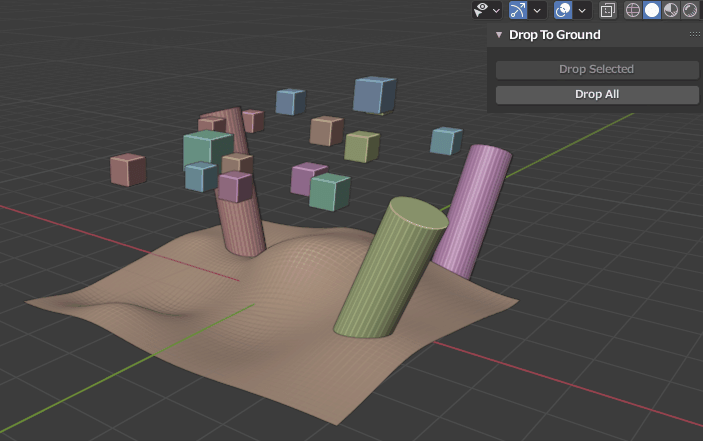
※落下させるオブジェクトは、適切にグランドに接地させるため、底面が真っ直ぐで回転していない方がよい。回転している場合は、下準備として、Alt+Rで、回転をリセットしてからコマンドを実行するとよい。
■あとから位置調整
オブジェクトの位置調整したい場合は、面スナップ(要オプション設定)を有効にした後、個々のオブジェクトを移動させると作業が楽。

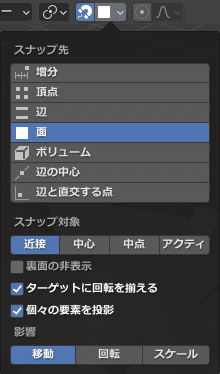
以上。
